很多朋友在使用电脑时会遇到设备管理器里没有蓝牙,导致无法连接无线耳机、蓝牙鼠标、键盘等设备。其实,这种情况大多是蓝牙驱动缺失、蓝牙被禁用、系统设置或硬件问题导致的。c里没有蓝牙怎么办?下面一起来来看看解决方法吧~

一、确认电脑是否支持蓝牙
1、按Win+I打开“设置”,进入“设备”选项,在左侧选择 “蓝牙和其他设备”;
2、如果看到“蓝牙”选项,并且可以开启或关闭,则说明你的电脑支持蓝牙;
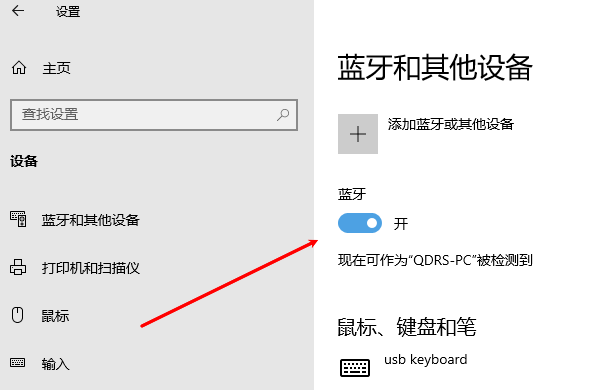
3、如果是老款台式机,可能需要外接蓝牙适配器才能使用。
二、在设备管理器中显示隐藏设备
有时蓝牙设备被系统隐藏,需要手动显示:
1、右键 此电脑 → 管理 → 设备管理器,点击 查看 → 显示隐藏的设备。
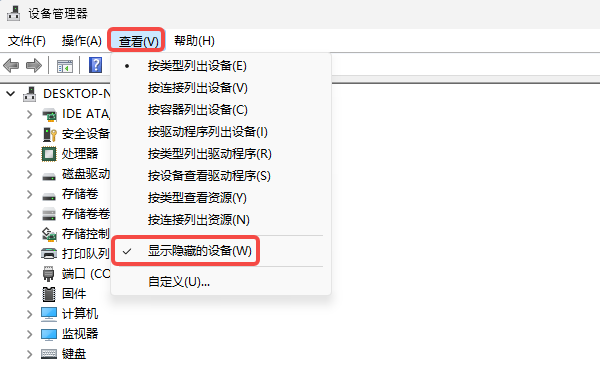
2、在“网络适配器”或“其他设备”中查找蓝牙设备或带有“Bluetooth”字样的设备,若有黄色感叹号则说明驱动有问题。
三、更新或安装蓝牙驱动
如果确定电脑支持蓝牙功能,但设备管理器中找不到蓝牙,很可能是因为蓝牙驱动缺失。建议使用驱动管理软件“驱动人生”,可自动识别并安装适配的蓝牙驱动,操作简单:
1、下载并安装 驱动人生。

 好评率97%
好评率97%  下载次数:4787199
下载次数:4787199 2、打开软件,点击“驱动管理”中的“立即扫描”功能,检测硬件。
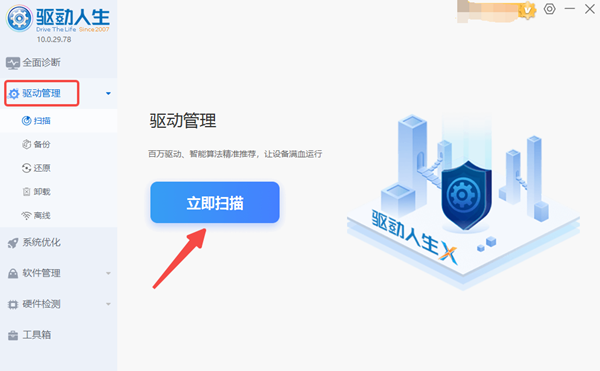
3、找到蓝牙驱动并点击“安装”或“升级驱动”。
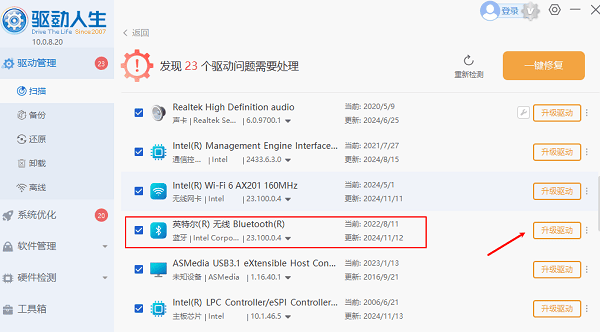
4、安装完成后重启电脑,蓝牙选项即可恢复。
四、检查 BIOS 设置
部分电脑的蓝牙开关在 BIOS 中,如果关闭了,系统无法识别:
1、重启电脑并按 F2 / F10 / Del(不同品牌按键不同)进入 BIOS。
2、找到 Wireless / Bluetooth 选项,并设置为 Enabled(启用)。
3、保存设置并重启电脑。
设备管理器里没有蓝牙,通常是驱动缺失或系统设置问题,建议先用驱动人生快速检测和安装蓝牙驱动,同时检查设备管理器隐藏设备和BIOS设置,轻松恢复蓝牙功能。



